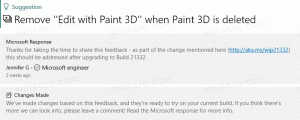Отключете времето за изключване на скрития дисплей за заключения екран в Windows 10
След Windows 8, Microsoft добави функция за заключен екран към Windows в допълнение към екрана за влизане, където въвеждате паролата. В Windows 10 също така заключващият екран е допълнителен екран, който се показва с изискан фон и полезна информация като часовник и дата. Показва се, преди да можете да изберете потребителски акаунт, за да влезете. Когато заключите компютъра си, отново ще видите екрана за заключване. Когато компютърът е заключен, нормалната стойност на изключване на дисплея няма ефект върху него и не можете да посочите стойността на изчакване, след която екранът ще се изключи, докато сте на заключен екран. Оказва се, че има скрита настройка на системния регистър за това и разрешаването му дори го включва в GUI на контролния панел на опциите за захранване - същия прозорец, в който задавате други изчаквания, свързани с захранването. Нека ви покажа как.
 Да се Отключете времето за изключване на скрития дисплей за заключения екран в Windows 10
Да се Отключете времето за изключване на скрития дисплей за заключения екран в Windows 10
- Отвори Редактор на регистъра.
- Отидете до следния ключ:
HKEY_LOCAL_MACHINE\SYSTEM\CurrentControlSet\Control\Power\PowerSettings\7516b95f-f776-4464-8c53-06167f40cc99\8EC4B3A5-6868-48c2-BE074-48A
Съвет: вижте как да преминете към желания ключ на системния регистър с едно щракване.
- Там вижте стойност "Атрибути". По подразбиране е равно на 1.
 Трябва да го промените на 2:
Трябва да го промените на 2:
- Това е! След като направите това, ще видите нов елемент в Разширените настройки на плана за захранване в контролния панел на опциите за захранване. Виж Как да отворите разширени настройки на план за захранване директно в Windows 10.
Преди настройката изглеждаше така:
Реклама
И след като приложите настройката, ще получите допълнителен елемент в секцията "Дисплей":
„Изтичане на изключване на дисплея за заключване на конзолата“ е този, който е добавен. По подразбиране е зададено на 1 минута и сега можете да го настроите на това, което искате. Обърнете внимание, че стойността трябва да е по-малка от стойността „Завъртете дисплея след…“. В противен случай няма да забележите промените.
Създадох готови за използване файлове в системния регистър за вас. Връзката за изтегляне е по-долу.
Изтеглете готови за използване файлове в системния регистър
Тази настройка също е приложим за Windows 8 и Windows 8.1.